Touch Protector软件简介
手机已是生活中必不可少的工具,它可以帮助你查资料、查地图、打电话、发信息等等,但是在我们使用手机的过程中一不小心碰到手机屏幕就会在当前页面跳到另一个页面,比如开个小电瓶或者摩托车在下雨天使用手机导航,不小心雨水落到手机上就会对屏幕误操作,这时如果能将屏幕锁在当前页面就显得很有必要,而Touch Protector软件就是这样一款能临时禁止Android 手机触屏操作的软件,启动锁定功能后,屏幕仍可继续显示原本的画面,但无论怎么点击手机屏幕都没有任何的效果,连同下方的导航栏与上方的通知栏会都一并上锁,非常适用于任何想要防止手机误触的时刻。

Touch Protector软件功能
一、四种锁定方式:
1、摇动锁定
2、接近覆盖锁定
3、倒置锁定
4、点击快捷图标锁定
二、三种解锁方式:
1、右侧向上解锁
2、增加音量键解锁
3、音量降低键解锁
Touch Protector软件使用方法
1、在本站下载安装Touch Protector软件,打开界面如图,你会先看到一些功能介绍与操作说明,看到最后点击「GO TO SETTINGS」按钮就会将画面导入功能设定。
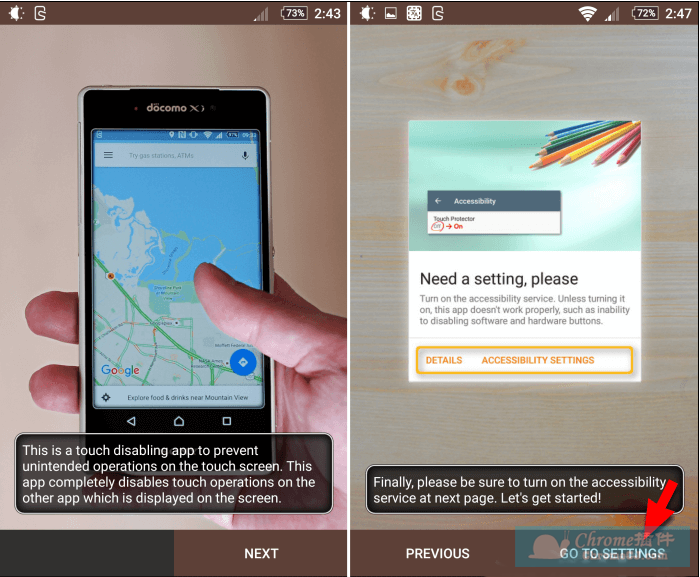
2、如果你不想搞那些个人化的设定,那么就可以直接跳出程式,然后在需要时,下拉通知栏点击「Touch Protector」就可以启动触控锁定。预设画面会有一个外框代表锁定状态,此时触控功能会完全被禁用,需按压音量键或拍照键……等实体按键才能解锁。
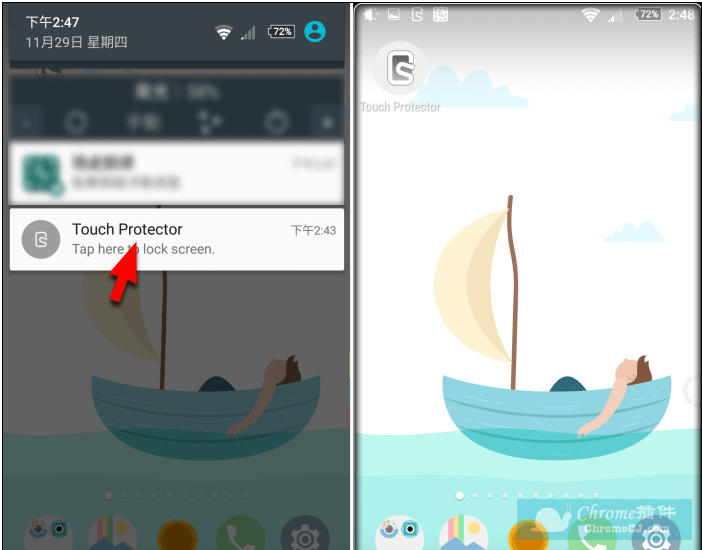
3、如果想再调整一些功能,可再次点开主程式或由通知栏中的快捷键进入设定。在「SHAKE」界面可改为摇晃锁定或解锁。
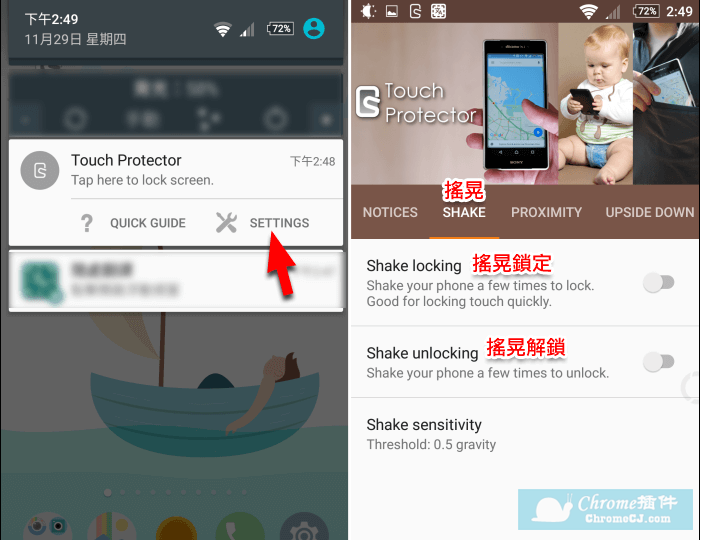
4、在「PROXIMITY」界面可设定以距离感应器的覆盖与否来触发锁定或解锁。在「UPSIDE DOWN」界面则是依手机垂直方向来做判断。

5、在「HARDKEYS」界面可设定实体按键的相关功能,可选择要单次按压、长按或双次按压才能解锁。包含音量键、相机键与手机背后的按键。

6、在「LOCK DESIGN」界面可针对触控锁定时的画面做调整,有多种的覆盖框可选择,并可调整透明度,也可以使用自己喜欢的图片来取代。
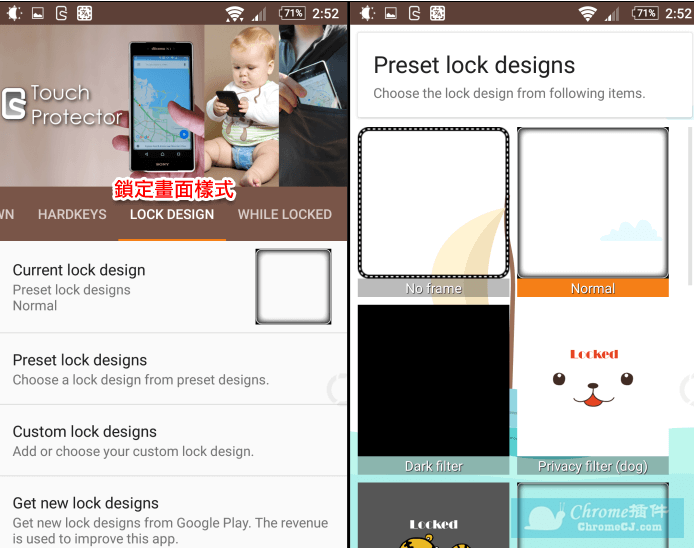
Touch Protector软件注意事项
1、由于Google的政策,Android 8和更高版本的设备存在以下限制:
1)无法阻止HOME和RECENTS。如果您触摸屏幕底部,它们就会出现。当屏幕锁定时,通过隐藏按钮可以缓解意外操作。
2)通知抽屉不能被阻止。如果您触摸屏幕顶部会出现。 “启用高级功能”通过自动隐藏来减轻意外操作。
2、如果无法解锁设备,请尝试以下操作。
1)将电源插入设备。
2)拨打电话并触摸其屏幕。
3)轻触设备屏幕的5倍以显示其他解锁方式。
4)从手机上拔下SIM卡以强制重新启动。
5)使用“强制重新启动您的设备名称”进行网络搜索,然后尝试找到重新启动设备的方法。
Touch Protector软件联系方式
https://ilvruan.com/tag/touch-protector
Touch Protector - 临时关闭Android 手机屏幕触控功能下载地址
点击下载Touch Protector - 临时关闭Android 手机屏幕触控功能

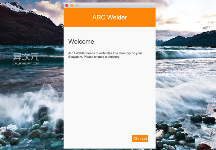
 4.1 分
4.1 分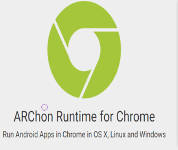
 3.0 分
3.0 分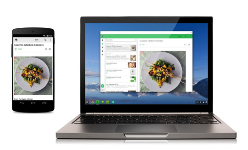
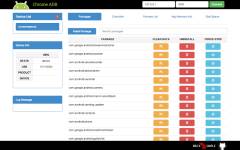
 1.8 分
1.8 分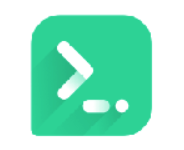
 1.4 分
1.4 分